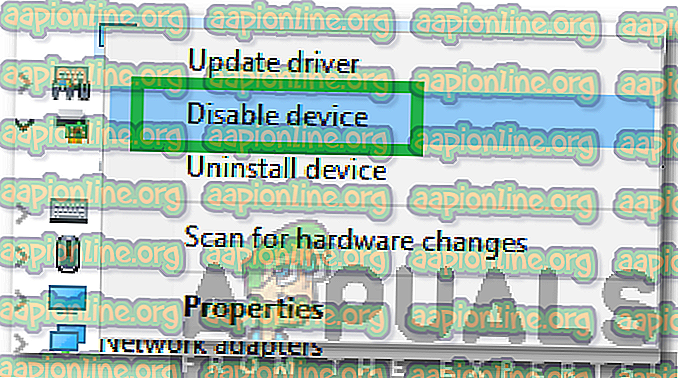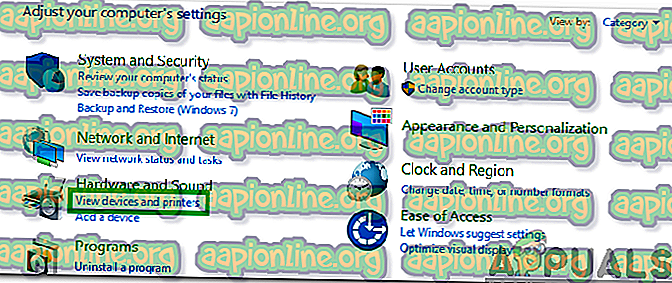Cómo cambiar la cámara predeterminada en Windows 10
A algunas personas les gusta usar una cámara de terceros en lugar de las internas que vienen en computadoras portátiles, monitores, tabletas, etc. Sin embargo, algunas aplicaciones pasan por alto esta cámara de terceros y en su lugar utilizan la interna. Por lo tanto, en este artículo, le enseñaremos algunos métodos mediante los cuales puede configurar Windows para usar una cámara específica para todas las aplicaciones.

¿Cómo cambiar la cámara predeterminada en Windows 10?
Después de recibir varias solicitudes de la incapacidad de Windows para seleccionar una cámara específica, decidimos investigar el problema y se nos ocurrieron algunas soluciones que pueden hacer el trabajo. Algunos de esos métodos se enumeran a continuación.
Método 1: deshabilitando otra cámara
Una de las soluciones más comunes en la forma de seleccionar una cámara predeterminada es desactivar la otra cámara. De esta manera, cuando se le solicite, Windows se verá obligado a usar la cámara que desee cada vez. Para deshabilitar las otras cámaras:
- Presione las teclas " Windows " + " X " simultáneamente y seleccione " Administrador de dispositivos " de la lista.

- Haga doble clic en el menú desplegable " Dispositivos de imágenes ".
- Haga clic derecho en el nombre de la cámara web interna y seleccione " Desactivar ".
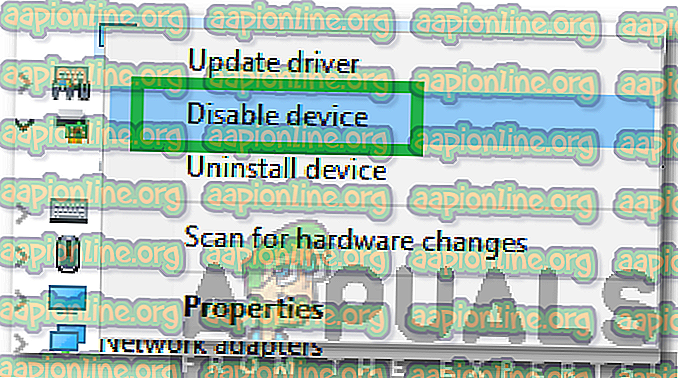
Nota: generalmente tiene el nombre del fabricante del dispositivo.
- Intente usar una aplicación y verifique si el problema persiste.
Método 2: seleccionar controladores como predeterminados
Otro método común para abordar este problema es seleccionando el dispositivo como predeterminado. De esta manera, puede configurar Windows para abrir la cámara de terceros en lugar de la interna por defecto. Para hacer eso:
- Presione " Windows " + " S" para abrir la opción de búsqueda y escriba "Panel de control".

- Seleccione la primera opción y haga clic en " Ver dispositivos e impresoras " en la opción " Hardware y sonido ".
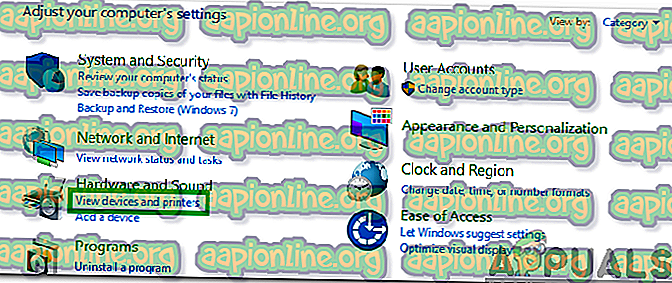
- Verifique si la cámara web aparece allí.
- Si es así, haga clic derecho en la cámara web y seleccione "Establecer este dispositivo como predeterminado ".
- Verifique si el problema persiste.